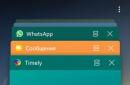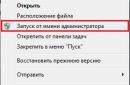مايكروسوفت باوربوينت 2010 – إصدار محدث للتطبيق الشائع لإنشاء عروض الوسائط المتعددة أنواع مختلفة. هذا الإصدار من البرنامج لديه فرص جديدة للتعاون في المشاريع، مريحة و واجهة وظيفيةوالمزيد من الأدوات لإنشاء شرائح عالية الجودة ومثيرة للاهتمام.
مثل جميع الإصدارات السابقة، يتم تضمين التطبيق في المجمع مايكروسوفت أوفيسومع ذلك، إذا لم تكن بحاجة إلى أي من مكوناته الأخرى وتحتاج فقط إلى برنامج عرض تقديمي، فلديك خيار تنزيل PowerPoint 2010 بشكل منفصل كمنتج مستقل.
تضمن العلاقة المباشرة للبرنامج مع مجموعة Office ترابطه الكامل مع المكونات الأخرى. لذلك، يمكنك تصدير واستيراد البيانات بين التطبيقات دون أي صعوبة.
ميزات وأدوات جديدة في PowerPoint 2010
- كما هو الحال مع كل شيء آخر في Office 2010، تم استبدال زر Microsoft المألوف بطريقة عرض Backstage. أصبحت الآن إدارة العروض التقديمية وحفظها وطباعتها والمشاركة في تحريرها ومشاركتها أسهل من أي وقت مضى.
- تتيح وظيفة التعاون في العرض التقديمي، التي تم تحسينها بشكل ملحوظ في PowerPoint 2010، لمؤلفين متعددين إجراء تعديلات وإنشاء شرائح لمشروع واحد في وقت واحد. وفي الوقت نفسه، لا يتم حظر الملف للتعديل من قبل المستخدمين الآخرين.
- خيار قابل للتكوين لحفظ التغييرات التي تم إجراؤها. في وقت الحفظ، يتم إنشاء عدة إصدارات من المستند، ويمكنك دائمًا العودة إلى المزيد نسخه اوليالعرض التقديمي، في حالة الحفظ العرضي للتغييرات غير المرغوب فيها.
- الجديد في PowerPoint 2010، يتيح لك الوصول إلى خادم SharePoint العمل مع العرض التقديمي في أي مكان، بينما يتم حفظ التغييرات على الفور، مما يتجنب فقدان البيانات.
- دعم الوظائف الكاملة للعمل عليها أجهزة محمولةتحت التحكم بالويندوزالهاتف 7.
- إمكانيات جديدة لتحرير واستخدام الصور ومقاطع الفيديو. مع هذا الإصدار، تصبح مقاطع الفيديو جزءًا لا يتجزأ من العرض التقديمي ويتم الاحتفاظ بها عند نقل الملف. يمكنك أيضًا استخدام مقاطع الفيديو من الويب (مثل YouTube) عن طريق إضافة رابط إلى الفيديو. بالإضافة إلى ذلك، أصبحت أدوات تحرير الفيديو وتراكب النص ومزامنته وتصحيح الألوان وإنشاء الإشارات المرجعية متاحة. للعمل مع الرسومات، يمكنك استخدام الخيارات المحدثة: الظلال والحدود والتوهج والتنعيم والنقوش والتدوير والشاشات وإزالة الخلفية والمرشحات الجاهزة لإنشاء تأثيرات رسومية.
- مجموعة موسعة من انتقالات الرسوم المتحركة المحسّنة والسلسة لإنشاء شرائح ديناميكية.
- تتيح لك الميزات الجديدة للأشكال وكائنات SmartArt في PowerPoint 2010 إنشاء بنيات فريدة وتنسيق المعلومات لتحقيق الوضوح وسهولة الفهم.
- يشارك الانتهاء من العرضأصبحت أسهل! تتيح لك القدرة على تحويل عرض الشرائح إلى فيديو دمج جميع مكونات العرض التقديمي في ملف واحد دون فقدان الجودة. باستخدام هذه الطريقة لحفظ المشروع، يمكنك مشاركة العرض التقديمي عن طريق إرفاقه به بريد إلكتروني، التسجيل على قرص للتشغيل على قرص DVD، وحفظه سحابة التخزينمع إمكانية تنزيل الفيديو في الوقت المناسب. عند حفظ عرض تقديمي كفيديو، يكون لديك خيارات حجم ملف وجودة صورة قابلة للتخصيص.
قائمة الميزات والابتكارات المعروضة أعلاه ليست شاملة. سيجد كل مستخدم خيارات وأدوات لا يمكن الاستغناء عنها لنفسه. إن القدرة على تنزيل Microsoft PowerPoint 2010 مجانًا تجعل أداة العرض التقديمي هذه واحدة من أكثر الأدوات شيوعًا بين المستخدمين حول العالم.
على الرغم من الوظائف الواسعة إلى حد ما، فإن التطبيق متساهل تمامًا المواصفات الفنيةالأجهزة:
- معالج بتردد 500 ميجا هرتز.
- مقدار ذاكرة الوصول العشوائيما لا يقل عن 256 ميغابايت (عند العمل مع الفيديو، ستحتاج إلى ذاكرة الوصول العشوائي من 512 ميغابايت)؛
- ما لا يقل عن 1.5 غيغابايت من الذاكرة الحرة على القرص الصلب الخاص بك.
هناك عدة طرق لإضافة قوالب إلى العرض التقديمي الخاص بك.
الطريقة الأولى. اختر من علامة التبويب "التصميم".
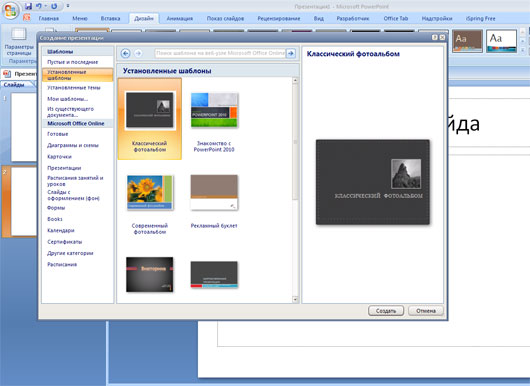
إذا كان جهاز الكمبيوتر الخاص بك متصلاً بالإنترنت، فيمكنك استخدام ميزات إضافية، الذي يقدم شركة مايكروسوفت- تنزيل الكثير من المواد المفيدة - القوالب والعروض التقديمية الجديدة (على سبيل المثال، الجاهزة " مسابقة الجغرافيا"، التي تراها في لقطة الشاشة)، والبطاقات، والرسوم البيانية، والشرائح الفردية مع خلفيات مواضيع مختلفة، وجداول الفصل، والتقويمات، والشهادات وأكثر من ذلك بكثير.

انتبه إلى شريط البحث الموجود أعلى النافذة. يعد هذا أمرًا مناسبًا بشكل مدهش للعثور على القوالب التي تحتاجها. هنا يمكنك تعيين مصطلحات البحث حسب اللون أو الفئة. على سبيل المثال، إذا قمت بإدخال كلمة "عمل"، فسوف ترى أكثر من 200 قوالب جاهزةللعروض التجارية.
خذ وقتك وادرس بعناية جميع الخيارات المتاحة. هذا هو كلوندايك الحقيقي للأشياء المفيدة لإنشاء عروض تقديمية عالية الجودة وجميلة ومثيرة للاهتمام.
الطريق الثالث. قوالب الطرف الثالث
استخدم قوالب PowerPoint الاحترافية أو للهواة الجاهزة. على سبيل المثال، قم بتنزيل سمات PowerPoint 2007 من قوالب العروض التقديمية المجانية الخاصة بنا.
ليس سراً أن العديد من المستخدمين يفضلون البحث عن قوالب فريدة عند إنشاء عرض تقديمي. ففي النهاية، لا أحد يرغب في تقديم أعماله باستخدام نفس القالب الذي استخدمه المتحدثون السابقون.
"، لذلك لن أكرر نفسي، سأقول فقط أن ميزة الإصدار 2010 هي مجموعة أكثر ثراءً من السمات المضمنة. يمكنك أيضًا القراءة حول كيفية تغيير تصميم القالب المحدد حسب تقديرك في المادة المذكورة أعلاه.
الطريقة الثانية. أضف قالبًا عند إنشاء عرض تقديمي
أحد الاختلافات بين إصدار 2010 من PowerPoint وإصدار 2007 هو اختفاء زر Office من القائمة. الآن يتم لعب دورها بواسطة علامة التبويب ملف.
لنصنع او لنبتكر عرض جديدبناءً على القالب، عليك الذهاب إلى علامة التبويب ملفوحدد العنصر يخلق. سيتم فتح نافذة بالموضوعات والقوالب المتوفرة من Microsoft Office. كما هو الحال في PowerPoint 2007، لا تحتوي هذه المجموعة على قوالب فحسب، بل تحتوي أيضًا على مخططات ورسوم بيانية وبطاقات وشرائح ذات خلفيات جاهزة وكتب ونماذج وما إلى ذلك.
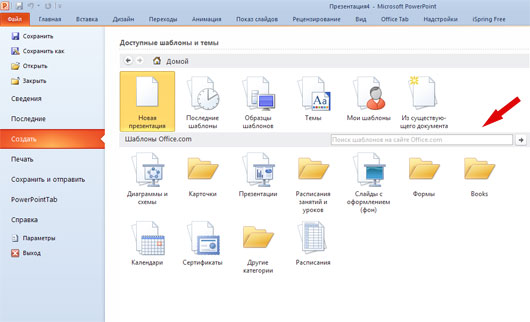
يمكنك الاطلاع على كل فئة والاطلاع على القوالب والمواد الأخرى المتاحة. تُظهر لقطة الشاشة، على سبيل المثال، العروض التقديمية المتاحة للمؤسسات التعليمية.
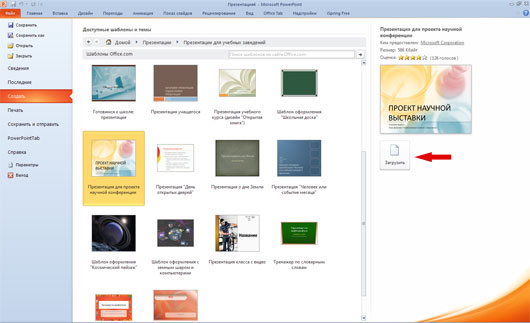
يقع حقل البحث الآن في منتصف النافذة. هذا جدا أداة سهلة الاستخدامللبحث عن القوالب التي يجب أن تستوفي معايير معينة. على سبيل المثال، إذا أدخلنا الاستعلام "خلفية خضراء"، ستكون النتيجة 35 قالبًا بخلفية خضراء. توفير الوقت في أنقى صوره.

الطريق الثالث. قوالب PowerPoint البديلة
المواضيع المقدمة لا تلبي دائما احتياجاتنا. ولكن في أغلب الأحيان يمكنك العثور على قالب مناسب على الإنترنت، تم إنشاؤه من قبل كل من الشركات المحترفة والمعجبين الكبار بإنشاء القوالب بأيديهم.
المواقع التي تقدم المدفوعة أو شحن مجانيهناك الكثير من قوالب العروض التقديمية، لذا فإن العثور عليها ليس مشكلة. بما في ذلك خدماتنا لإنشاء عروض PowerPoint التقديمية.
يمكن العثور على موارد أخرى في القسم
عند العثور على قالب مناسب، للبدء في إنشاء عرض تقديمي بناءً عليه، ما عليك سوى فتحه. 🙂
إحدى النقاط الأساسية في إنشاء عرض تقديمي باستخدام برامج مايكروسوفت PowerPoint هو اختيار الموضوع. يعد الموضوع فرصة لمنح العرض التقديمي بأكمله تصميمًا موحدًا وأسلوبًا مناسبًا. علاوة على ذلك، تتيح لك Microsoft استخدام نفس الخطوط والخلفيات والمؤثرات المتنوعة ليس فقط داخل Powerpoint، ولكن أيضًا في تطبيقات أخرى مثل Excel وWord وOutlook. وهذا لا يبسط عملك فحسب، بل يسمح لك بإنشاء نمط واحد لجميع المستندات والعروض التقديمية والكتب ورسائل البريد الإلكتروني.يمكنك تحديد سمة في Powerpoint 2007 وفي إصدار 2010 بنقرة واحدة فقط على الماوس؛ للقيام بذلك، تحتاج إلى فتح "مصمم الشرائح" وتحديد قسم "قوالب التصميم". وتجدر الإشارة هنا إلى أنه في إصدارات مختلفةلقد تغيرت الحزمة وطرق اختيار السمات والموضوعات نفسها إلى حد ما، على سبيل المثال، في PowerPoint 2010، لتحديد سمة، تحتاج إلى الذهاب إلى قسم المجموعات. لكن الجوهر ظل كما هو: بنقرة واحدة فقط، يمكننا التغيير بالكامل مظهرالعروض التقديمية.
يلعب اللون بشكل عام دورا مهما للغاية في عرض المواد وإدراكها، وقد تم إثبات ذلك مرارا وتكرارا من قبل العديد من علماء النفس العلميين. ولهذا السبب تم التركيز بشكل خاص في إصدار 2010 على لوحة الألوان ومجموعة ألوان النص والخلفية، على عكس إصدار 2003، حيث تم إيلاء المزيد من الاهتمام للتخطيط الكفء وتوزيع أجزاء النص والرسوم التوضيحية الرسومية والرسوم البيانية على الشريحة.
وتجدر الإشارة أيضًا إلى أن التطبيق نفسه يحتوي على عدد قليل فقط المواضيع الأساسية. يمكن زيادة القائمة القياسية بشكل كبير عن طريق التنزيل المجاني لإحدى حزم السمات التي نقدمها لـ MS Powerpoint 2007 و2010 وحتى 2003.